Comment mettre à jour les réglages de l'ensemble des références de mon clip
Apprenez comment mettre à jour les réglages de l'ensemble des références de mon clip
| disponible avec: |
| Lecteur Windows: Pro, Premium Lecteur Web: Pro, Premium Lecteur LG webOS Signage: Pro, Premium Lecteur Samsung SMART Signage Platform (SSSP / Tizen): Pro, Premium Lecteur BrightSign: Pro, Premium Lecteur Android: Pro, Premium Lecteur Linux: Pro, Premium Lecteur macOS: Pro, Premium |
Il y a deux façons de procéder avec la mise à jour des réglages d'un clip qui a été distribué sur votre réseau d'affichage, vous pouvez modifier le clip source directement ou vous pouvez modifier une des références du clip et indiquer que vous désirez modifier les réglages du clip source. Voici les étapes à suivre pour les deux méthodes, le résultat est le même dans les deux cas, c'est donc une question de préférence ou de circonstance qui peut déterminer la méthode que vous désirez utiliser.
Mise à jour du clip source
Dans le cas ou vous connaissez déjà l'emplacement du clip source ou bien que vous modifiez actuellement sa liste de diffusion, vous pouvez modifier directement le clip en question pour mettre à jour les réglages des références du clip.
En premier lieu, naviguez vers le lecteur qui contient le clip source.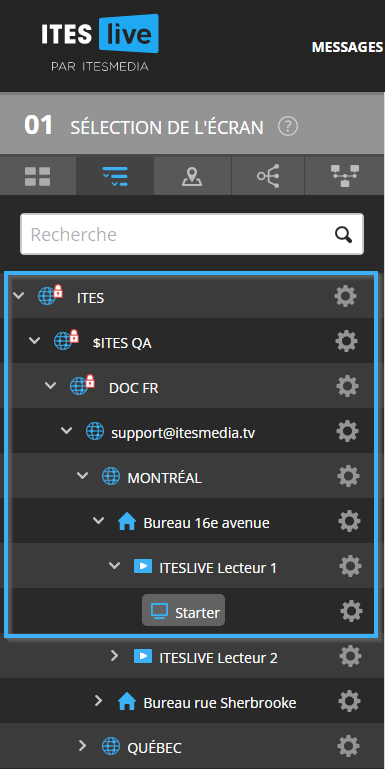
Sélectionnez ensuite la zone qui contient le clip source.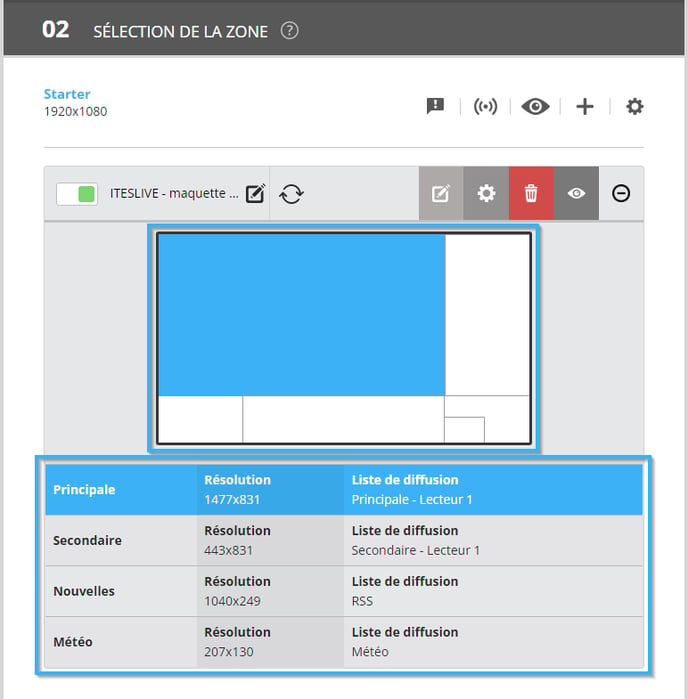
Cliquez sur l'icône sous forme de « + » à la droite du clip désiré.
Cliquez sur l'icône qui représente un engrenage pour modifier les réglages du clip.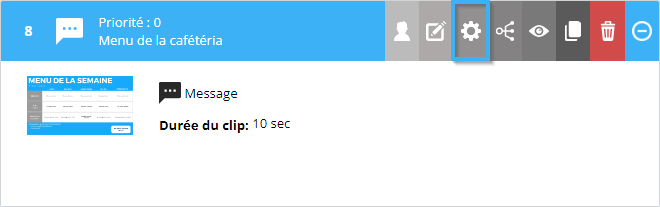
Note: Lors de la modification du clip source, il n'y a pas d'avertissement comme il y a lors de la modification d'une référence.
Vous pouvez appliquer les modifications désirées aux réglages du clip source, n'oubliez pas de cliquer sur le bouton « Sauvegarder » dans le coin inférieur droit de la fenêtre pour appliquer vos modifications. Une fois le clip sauvegarder, les nouvelles informations sont automatiquement envoyées aux références du clip.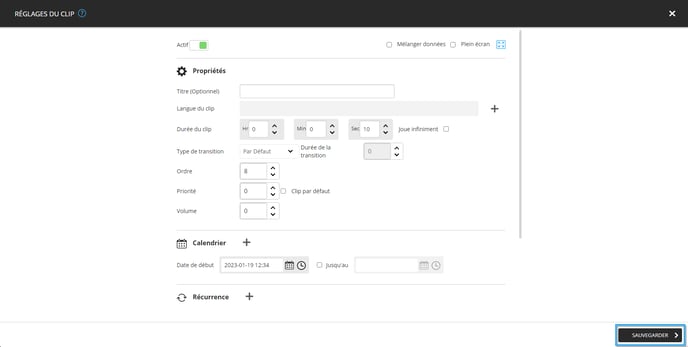
Mise à jour d'une référence du clip source
Dans le cas où vous ne connaissez pas ou que vous avez oublié l'emplacement du clip source, vous pouvez tout de même modifier le clip source à partir d'une référence si vous avez les permissions nécessaires.
Important: Il est obligatoire d'avoir accès en lecteur et en écriture à la liste de diffusion du clip source pour être en mesure de compléter les étapes suivantes.
Note: Si vous préférez procéder avec la modification à partir du clip source plutôt que d'une de ses références, cliquez ici pour voir comment identifier l'emplacement du clip source.
En premier lieu, naviguez vers le lecteur qui contient la référence.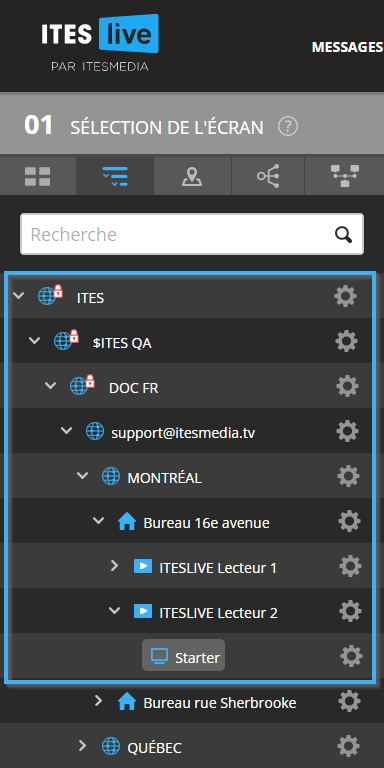
Sélectionnez ensuite la zone qui contient le clip source.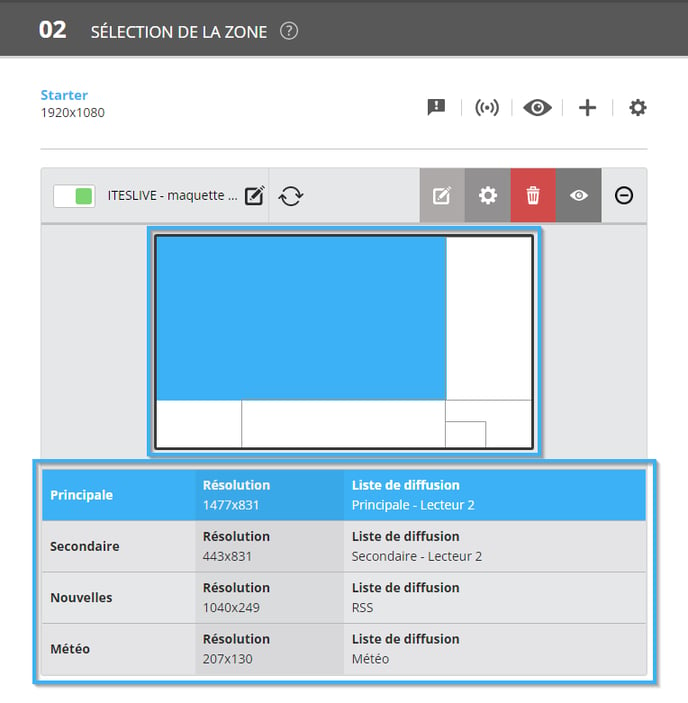
Vous pouvez identifier les références de clip dans votre liste de diffusion avec l'icône qui représente les références. 
Cliquez sur l'icône sous forme de « + » à la droite du clip.
Cliquez sur l'icône qui représente un engrenage pour modifier les réglages du clip.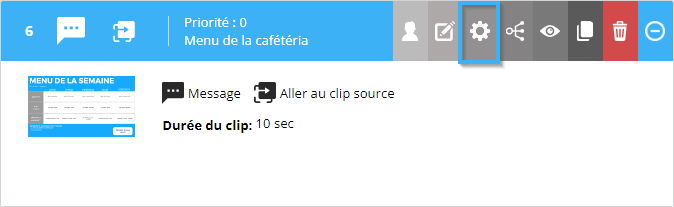
Une fenêtre qui vous demande de confirmer si vous désirez modifier le clip source ou si vous désirez créer une copie indépendante du clip. Dans ce cas-ci on cherche à mettre à jour le clip ainsi que ses références, alors vous devez cliquer sur le bouton « Source ».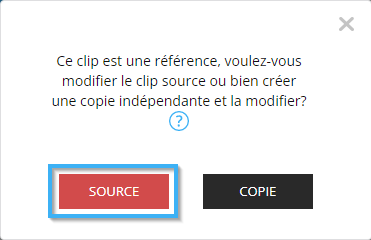
Vous pouvez maintenant appliquer les modifications désirées aux réglages du clip et cliquez sur le bouton « Sauvegarder » dans le coin inférieur droit de la fenêtre lorsque vous avez terminé.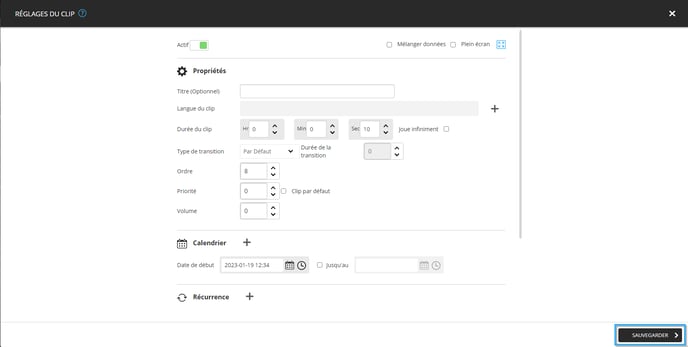
Une fois que vous avez sauvegardé vos modifications, les nouvelles informations seront envoyées automatiquement au clip source ainsi qu'à toutes ses références.